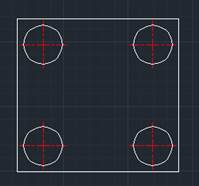
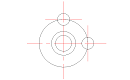
2023-03-07

2023-02-28
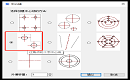
2022-09-15
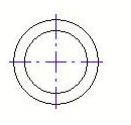
2020-07-07
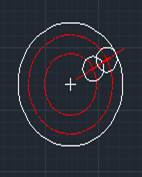
2020-07-07
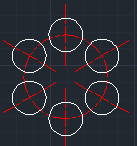
2020-07-07
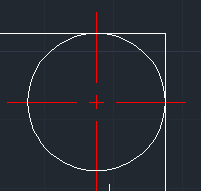
2020-07-07
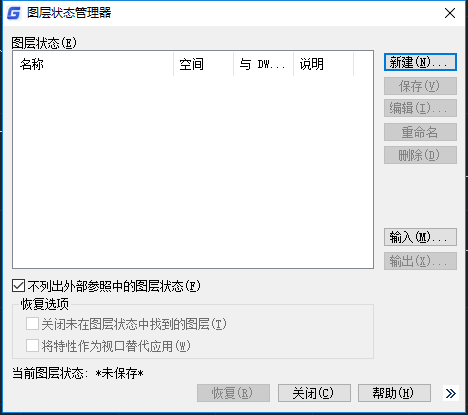
2020-06-28
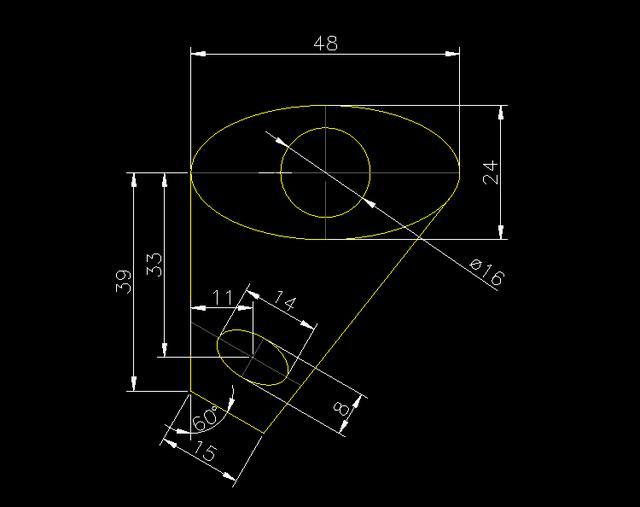
2019-05-30

2019-05-06
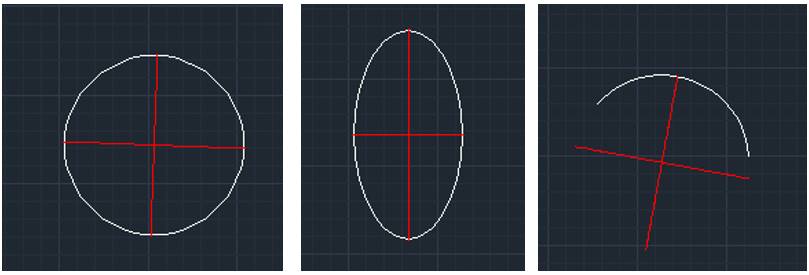
2019-05-05
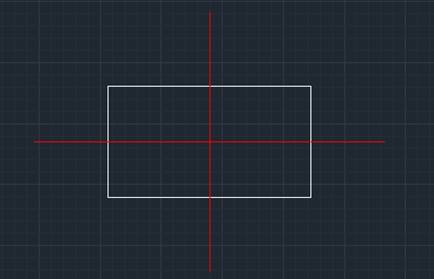
2018-11-27
